ps制作爱心光圈教程
2022-12-26 05:10:20
来源/作者: /
己有:69人学习过
7、新建一个图层,选择菜单:编辑> 描边,参数设置如图10,效果如图11。

<图9>
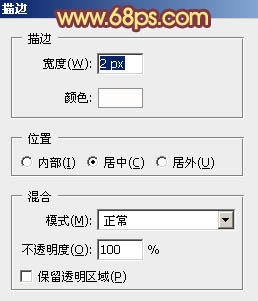
<图10>

<图11>
8、现在再来制作一款笔刷。按Ctrl+ N 新建画布,大小如图12。
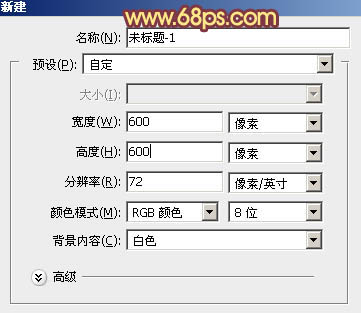
<图12>
9、新建一个图层,选择椭圆选框工具,按住Shift键拉一个正圆选区,填充黑色。填色后不要取消选区。
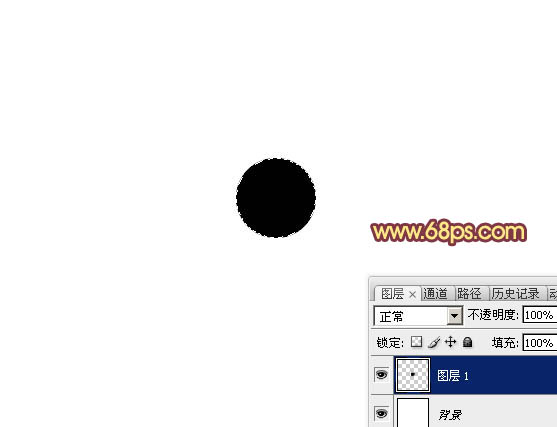
<图13>
10、新建一个图层,选择菜单:编辑> 描边,参数设置如图14,确定后把图层不透明度改为:20%。
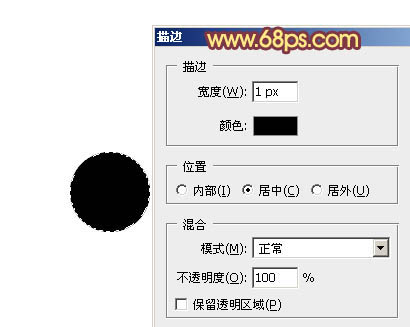
<图14>
11、回到底部正圆图层,取消选区后添加图层蒙版,用黑白渐变拉出右下角透明效果,如下图。
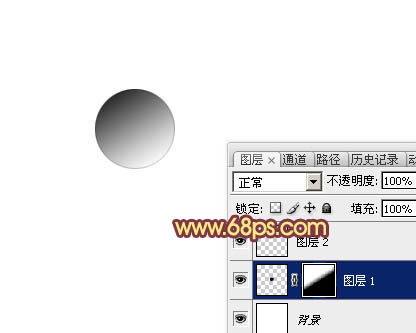
<图15>
12、合并所有图层,选择菜单:编辑> 定义画笔预设,名称自定。
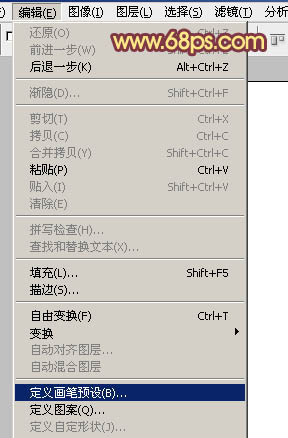
<图16>
上一篇:PS设计宣传三折页教程
下一篇:ps制作书柜教程




























